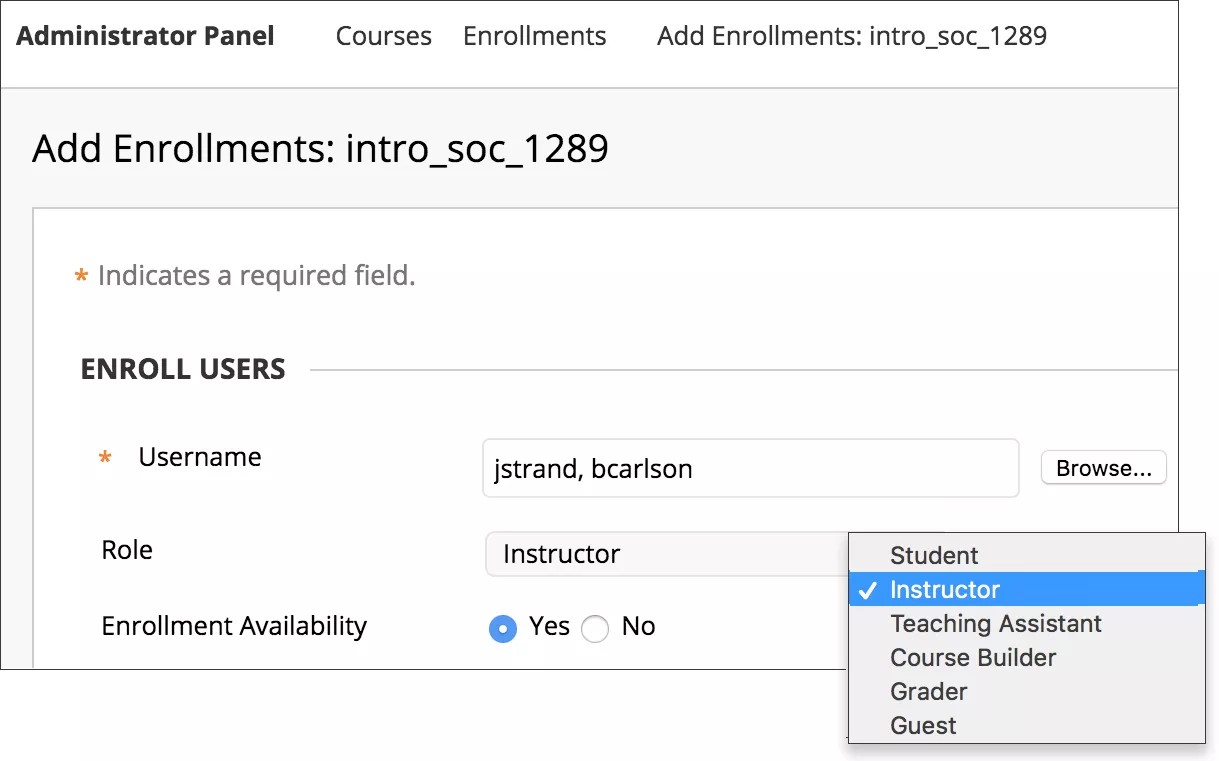교수자, 학생, 조교 및 기타 사용자를 코스에 개별적으로 등록하거나 배치 파일을 사용하여 대규모 그룹을 등록할 수 있습니다.
코스에 사용자 등록
코스에 여러 사용자를 등록하는 경우 코스 내 역할에 따라 등록합니다. 사용자 집합당 하나의 역할을 선택할 수 있습니다. 예를 들어, 하나의 코스에 교수자가 한 명 이상이면 교수자를 먼저 등록한 다음 학생을 등록합니다.
선택 사항으로, 모든 사용자를 학생 역할로 등록한 다음 개별 사용자를 수정하여 코스 내 역할을 변경할 수 있습니다. 예를 들어 학생 23명, 교수자 1명, 조교 1명을 등록하는 경우 25명의 사용자를 모두 학생 역할로 등록한 다음, 사용자 2명을 수정하여 해당 역할을 교수자 및 조교로 변경할 수 있습니다.
- 관리자 패널의 코스 섹션에서 코스를 선택합니다.
- 코스를 검색합니다.
- 코스 페이지에서 코스의 메뉴를 열고 등록을 선택합니다.
- 등록 페이지에서 사용자 등록을 선택합니다.
- 등록 추가 페이지에서는 사용자의 정확한 사용자명을 알고 있는 경우 사용자명을 쉼표로 구분하여 사용자명 상자에 입력합니다.
사용자명을 모르는 경우 찾아보기를 선택하여 사용자를 검색합니다. 등록할 각 사용자의 확인란을 선택한 다음 제출을 선택합니다.
- 역할 메뉴에서 교수자 등 이 사용자 그룹의 코스 내 역할을 선택합니다. 선택한 역할은 이 코스에만 적용됩니다. 교육기관이 사용자 지정 역할을 생성할 수 있습니다.
- 이 사용자 그룹의 등록 사용 가능성을 정의합니다. 사용자를 등록하고 사용자가 코스를 사용할 수 없도록 설정하려면 아니요를 선택합니다. 사용자를 등록하고 사용자가 코스를 즉시 사용할 수 있도록 설정하려면 예를 선택합니다. Ultra 환경을 사용하는 경우 사용자의 코스 사용 가능성을 덮어쓸 수 있습니다.
- 제출을 선택합니다.
코스를 하나의 마스터 코스에 병합하는 경우 해당 학생들은 병합되는 마스터 코스에 자동으로 등록됩니다. 단, 학생은 코스를 시작하면 원래 등록했던 하위 코스의 코스 ID만 확인할 수 있습니다. 코스 병합에 대해 자세히 알아보려면 코스 병합 및 분리를 참조하십시오.
코스의 사용자 역할 변경
언제든지 코스에서 사용자의 역할을 변경할 수 있습니다. 예를 들면 학기 중에 교수자에게 추가 보조자가 필요한 경우에는 해당 코스의 사용자 역할을 학생에서 조교로 변경할 수 있습니다.
- 관리자 패널의 코스 섹션에서 코스를 선택합니다.
- 코스를 검색합니다.
- 코스 페이지에서 코스의 메뉴를 열고 등록을 선택합니다.
- 등록 페이지에서 사용자명의 메뉴를 열고 수정을 선택합니다.
- 등록 수정 페이지의 역할 메뉴에서 새 역할을 선택합니다. 선택한 역할은 이 코스에만 적용됩니다.
- 제출을 선택합니다.
지금은 Ultra 환경에서 두 코스 보기(Ultra 및 Original 코스)에 대해 사용자를 참관인으로 지정할 수 없습니다.
코스에 등록된 사용자 나열
- 관리자 패널의 코스 섹션에서 코스를 선택합니다.
- 코스를 검색합니다.
- 코스 페이지에서 코스의 메뉴를 열고 등록을 선택합니다. 등록된 사용자의 목록이 나타납니다.
- 이 페이지에서는 사용자의 이메일 주소를 선택하여 사용자에게 이메일을 보낼 수 있습니다. 기본 이메일 프로그램에서 이 사용자에 대한 새 메시지를 엽니다.
- 사용자의 메뉴에 접근하여 다른 작업을 수행합니다.
- 비밀번호 변경: 사용자의 비밀번호를 변경합니다. 비밀번호를 입력하고 확인한 다음 제출을 선택합니다.
- 코스 등록: 사용자체 등록된 코스를 보거나 수정합니다.
- 조직 등록: 사용자의 조직 등록을 보거나 수정합니다.
배치로 사용자 등록
배치 파일로 500명이나 되는 사용자를 코스에 한꺼번에 등록할 수 있습니다. 배치 파일에 사용자에 대한 교육기관 내 기본 역할 속성이 포함되어 있지 않으면 Blackboard Learn에서 학생의 기본 코스 내 역할을 할당합니다.
- 관리자 패널의 코스 섹션에서 코스를 선택합니다.
- 코스 페이지에서 사용자 등록을 선택합니다.
- 사용자 등록 페이지에서 파일 선택을 선택합니다.
- 파일 업로드 상자에서 배치 파일로 이동하고 열기를 선택합니다.
- 배치 파일에서 사용하는 구분기호 종류를 선택합니다. 자동을 선택하면 Blackboard Learn에서 배치 파일을 분석하고 파일의 문자 빈도에 따라 구분기호를 결정합니다.
- 제출을 선택합니다.
코스에서 사용자 삭제
코스에서 사용자를 삭제해도 Blackboard Learn에서 사용자가 삭제되지는 않습니다. 코스에서 사용자를 삭제하면 사용자는 더 이상 코스 자료 또는 사용자 상호 작용을 이용할 수 없게 됩니다. 사용자는 더 이상 코스에 등록되어 있지 않게 됩니다.
사용자를 삭제한 후에는 해당 사용자를 자동으로 코스에 복구할 수 없지만, 사용자를 다시 등록할 수는 있습니다.
- 관리자 패널의 코스 섹션에서 코스를 선택합니다.
- 코스를 검색합니다.
- 코스 페이지에서 코스의 메뉴를 열고 등록을 선택합니다. 등록된 사용자의 목록이 나타납니다.
- 삭제할 사용자의 확인란을 선택합니다.
- 코스에서 사용자 삭제를 선택합니다.
- 제출을 선택합니다.
Ultra: 코스 사용 가능성 사용자 지정
일반 학기가 아닐 때 코스에 접근해야 하는 학생이 있는 경우 해당 학생의 등록을 덮어쓸 수 있습니다. 해당 학생은 설정한 날짜까지만 코스에 접근할 수 있습니다.
- 관리자 패널의 코스 섹션에서 코스를 선택합니다.
- 코스를 검색합니다.
- 코스 페이지에서 코스의 메뉴를 열고 등록을 선택합니다. 등록된 사용자의 목록이 나타납니다.
- 사용자명의 메뉴를 열고 수정을 선택합니다.
- 사용자 등록 페이지에서 사용 가능성 덮어쓰기 날짜에 대한 날짜를 선택합니다. 사용자는 선택된 날짜까지 코스에 접근할 수 있습니다. 이 옵션은 이전의 등록 날짜 설정을 취소합니다.
사용자 등록 페이지는 관리자 패널의 사용자 페이지를 통해 접근할 수도 있습니다. 사용자를 검색하고 코스 등록을 선택합니다.